2021年下半年,微軟違背Windows 10是Windows的最終版本這一承諾,推出了全新的Windows 11操作系統(tǒng)。與Windows 10相比,Windows 11在外觀、功能上均有所改變,會帶來不一樣的使用體驗。最明顯的,Windows 11一改之前的風(fēng)格,將開始菜單調(diào)整為居中顯示,還安裝了全新的基于Chromium內(nèi)核的Edge瀏覽器。如圖所示。
[圖片上傳失敗...(image-ceb326-1691848886519)]
與此同時,Windows 11對計算機(jī)硬件的要求也有所提升。其中最明顯的變化是Windows 11特別要求支持TPM 2.0(受信任的平臺模塊),而以往的任一版本的Windows從未要求支持該功能。如圖所示。
[圖片上傳失敗...(image-feefa8-1691848886519)]
我們在安裝Windows 11前務(wù)必確認(rèn)計算機(jī)的硬件滿足Windows 11運行的最低要求,尤其需要確定計算機(jī)對TPM 2.0的支持情況。計算機(jī)確實支持TPM 2.0的,確保該功能處于開啟狀態(tài)。TPM 2.0如被關(guān)閉,可進(jìn)入BIOS中開啟它。可以進(jìn)入https://www.microsoft.com/zh-cn/windows/windows-11-specifications
該頁面了解硬件是否滿足Windows 11運行的最低要求。若是我們的計算機(jī)無法滿足Windows 11運行的最低硬件要求,你將無法以正常方式安裝它,且將收到相關(guān)提示。如圖所示。
[圖片上傳失敗...(image-c756bd-1691848886519)]
Windows 11 于正式宣布時,微軟提供了一款名為"PC Health Check"的檢測工具,以幫助用戶確認(rèn)電腦是否滿足升級要求。然而這款工具的使用體驗并沒另大多數(shù)用戶感到滿意,例如電腦不滿足升級要求,但卻不告知具體是哪里不符合條件,或者提供相關(guān)指導(dǎo),有時候甚至?xí)霈F(xiàn)運行錯誤。
為此,開發(fā)者自己編寫了一個代替 PC Health Check 的工具——"WhyNotWin11",并將其托管至 GitHub 以進(jìn)行開源。顧名思義,"WhyNotWin11" 除了可以檢測電腦是否滿足升級到 Windows 11 的要求外,還能提供未滿足升級條件的具體原因。WhyNotWin11 的大致運行過程是,它根據(jù)微軟列出的所有相關(guān)標(biāo)準(zhǔn)來檢查電腦的升級條件,而且它還會與微軟在標(biāo)準(zhǔn)方面的變化保持同步更新。
WhyNotWin11 下載地址:https://github.com/rcmaehl/WhyNotWin11/releases/latest/download/WhyNotWin11.exe
當(dāng)然,我們可采取必要手段繞過Windows 11的硬件檢測,強(qiáng)行在計算機(jī)上安裝Windows 11,但是后續(xù)將無法升級Windows 11到最新版本(可安裝補(bǔ)丁)。本文我們將重點討論Windows 11的正常安裝流程,如需了解繞過硬件檢測強(qiáng)行安裝Windows 11的方法請查閱我們發(fā)布的《玩機(jī)強(qiáng)化技能,突破硬件限制安裝Windows 11操作系統(tǒng)》一文。
現(xiàn)在我們是時候進(jìn)入正題了,一起學(xué)習(xí)如何安裝Windows 11。小編將分四步介紹Windows 11安裝的詳細(xì)流程,分別是準(zhǔn)備階段、BIOS設(shè)置、系統(tǒng)安裝、初始設(shè)置。
首先,我們要為Windows 11的安裝做些準(zhǔn)備工作。
安裝Windows 11前,我們需要準(zhǔn)備Windows 11的安裝介質(zhì),該介質(zhì)可以是U盤或者光盤。
如果你的電腦配備了光驅(qū)且可以正常使用,你可以使用Windows 11安裝光盤為電腦安裝操作系統(tǒng)。但是目前微軟已不再向我國大陸地區(qū)發(fā)行Windows 11盒裝產(chǎn)品(光盤),而是提供了電子下載版。如確需使用Windows 11安裝光盤,你應(yīng)當(dāng)先登錄微軟官網(wǎng)下載電子版的Windows 11鏡像文件(.ISO),然后將該鏡像刻錄到光盤上。如圖所示。
[圖片上傳失敗...(image-c15665-1691848886519)]
Windows 11鏡像文件下載鏈接如下:
https://www.microsoft.com/zh-cn/software-download/windows11。
如果你的電腦沒有光驅(qū)或者光驅(qū)不可用,又或是想通過U盤安裝Windows 11,此時準(zhǔn)備一個Windows 11啟動U盤即可。Windows 11啟動U盤的制作非常簡單,只需使用Rufus(免費開源)、軟碟通一類的工具軟件即可完成,至于其具體制作方法可以查閱我們之前發(fā)布的《玩機(jī)必備技能,動手制作Windows 11安裝U盤》一文。這里我強(qiáng)列推薦使用wentoy,因為他是專為裝系統(tǒng)準(zhǔn)備的,可以把多個系統(tǒng)放在目錄下,隨意選擇安裝。
鑒于所有用戶均可在微軟官網(wǎng)下載Windows 11鏡像文件,因此小編推薦你使用微軟正版(原版)鏡像來制作安裝光盤或者啟動U盤,而非GHOST文件。今天我們也將重點討論使用原版Windows 11鏡像安裝系統(tǒng)的全部流程,如你想要了解GHOST的安裝方法則可以在網(wǎng)上查找相關(guān)資料。
準(zhǔn)備好Windows 11安裝介質(zhì)后,我們便可進(jìn)入第二步——設(shè)置計算機(jī)的BIOS。
設(shè)置BIOS參數(shù)是安裝操作系統(tǒng)的必要步驟。我們需要在安裝Windows 11前調(diào)整BIOS的第一啟動項為USB-HDD或者CD-ROM(默認(rèn)為硬盤啟動),其中USB-HDD對應(yīng)的是U盤,CD-ROM對應(yīng)的是光盤,當(dāng)然如何選擇以主板為準(zhǔn)。此外,想要安裝Windows 11,你還需要在BIOS中開啟TPM 2.0。至于如何進(jìn)入BIOS、設(shè)置第一啟動項、開啟TPM 2.0,則需要根據(jù)主板型號以及BIOS的版本確定,但是BIOS啟動畫面往往會給出相應(yīng)的按鍵提示。如圖所示(為了方便展示在vmware中運行)。

)
[圖片上傳失敗...(image-9734db-1691848886519)]
[圖片上傳失敗...(image-db9713-1691848886519)]
另外,部分主板提供了便捷的啟動目錄(Boot Menu),我們只需快速按下快捷鍵便可打開它,然后選擇相應(yīng)的啟動項即可。當(dāng)然,你使用此功能前請務(wù)必確保你的電腦已經(jīng)打開了TPM 2.0。上述操作均與主板型號以及BIOS的版本有關(guān),不會操作的請根據(jù)BIOS啟動畫面的按鍵提示操作。如圖所示。
[圖片上傳失敗...(image-e8c91d-1691848886519)]
完成上述兩步操作后,我們就可以開始在電腦上安裝Windows 11了。
Windows 11的安裝可以分為系統(tǒng)安裝和初始(使用前)設(shè)置兩個階段。我將在虛擬機(jī)中分階段為你完整演示。
現(xiàn)在我們先來看第一階段——系統(tǒng)安裝! Windows 11操作系統(tǒng)的安裝步驟具體如下:
(1)將準(zhǔn)備好的Windows 11系統(tǒng)安裝介質(zhì)連接電腦。介質(zhì)是光盤的,將其放入光驅(qū)中。介質(zhì)是 U盤的,將其插入電腦USB接口。在此小編推薦使用U盤安裝,該方式能節(jié)省更多時間。
(2)開機(jī),開啟TPM 2.0,調(diào)整BIOS的第一啟動項為USB-HDD或者CD-ROM,按“F10”保存BIOS設(shè)置并重啟電腦。如圖7所示。
電腦支持“啟動目錄”的,則可按下快捷鍵進(jìn)入“啟動目錄”,然后選擇對應(yīng)的安裝介質(zhì)并按下“Enter”鍵。如圖8所示。
(3)接下來電腦可能會立即在黑色屏幕上方顯示“Press any key to boot from CD or DVD.”的提示,此時迅速按下任意按鍵便可進(jìn)入Windows 11啟動畫面。如圖所示。
[圖片上傳失敗...(image-217630-1691848886519)]
[圖片上傳失敗...(image-3d2b5-1691848886519)]
(4)下面我們將看到“Windows安裝程序”窗口,此處我們可以分別設(shè)置要安裝的語言、時間和貨幣格式、鍵盤和輸入方法,如你沒有特殊要求則保持默認(rèn)即可,點擊“下一頁(N)”繼續(xù)。如圖所示。
[圖片上傳失敗...(image-aaa6e1-1691848886519)]
(5)接下來你將看到新的“Windows安裝程序”窗口,此處給出了“現(xiàn)在安裝(I)”、“修復(fù)計算機(jī)(R)”兩個安裝選項。如果是全新安裝,點擊“現(xiàn)在安裝(I)”鍵進(jìn)入下一步。如圖所示。
[圖片上傳失敗...(image-d25050-1691848886519)]
(6)下面你將看到“安裝程序正在啟動”提示,這時你無需進(jìn)行任何操作,只需靜靜等待片刻即可。如圖所示。
[圖片上傳失敗...(image-188bc8-1691848886519)]
(7)接下來“Windows安裝程序”將要求你“激活Windows”。
此處你需要在輸入框中輸入25位Windows產(chǎn)品密鑰,該產(chǎn)品密鑰可以是Windows 11的產(chǎn)品密鑰,也可以是Windows 8、Windows 10甚至是Windows 7的產(chǎn)品密鑰。輸入正確的Windows產(chǎn)品密鑰后,點擊“下一頁(N)”繼續(xù)。如圖所示。
[圖片上傳失敗...(image-800086-1691848886519)]
如你沒有Windows產(chǎn)品密鑰,或者已在計算機(jī)中激活了Windows 10、Windows 11,可點擊“我沒有產(chǎn)品密鑰(I)”進(jìn)入下一步。確實沒有產(chǎn)品密鑰的,可在Windows 11安裝完成后再對它激活。已經(jīng)在計算機(jī)中激活了Windows 10、Windows 11的,且安裝的Windows版本與已激活的windows版本一致,Windows 11將在聯(lián)網(wǎng)后自動激活。如,計算機(jī)已經(jīng)激活了Windows 10家庭版,那么新安裝的Windows 11家庭版將在聯(lián)網(wǎng)后自動激活,但是Windows 11專業(yè)版將無法被激活。
(8)如果你點擊了“我沒有產(chǎn)品密鑰(I)”,接下來“Windows安裝程序”將詢問你需要安裝的Windows版本。小編建議你選擇與計算機(jī)已激活的Windows版本一致的Windows,這樣Windows 11將在聯(lián)網(wǎng)后自動激活。選好需要安裝的Windows版本后,點擊“下一頁(N)”繼續(xù)。如圖所示。
[圖片上傳失敗...(image-a0c020-1691848886519)]
小貼士:Windows專業(yè)版比家庭版擁有更多功能哦!
(9)若你的計算機(jī)不能滿足Windows 11運行的最低要求,你將看到相應(yīng)的提示,并且無法繼續(xù)下一步的操作。如圖3所示。
你的計算機(jī)確實能夠滿足Windows 11運行的最低要求,那么接下來將看到《微軟軟件許可條款》。你需要接受該許可條款才能點擊“下一頁(N)”繼續(xù)。如圖所示。
[圖片上傳失敗...(image-1c5040-1691848886519)]
(10)接下來“Windows安裝程序”將詢問你需要執(zhí)行哪種類型的安裝。如你想由Windows 10(以及支持升級的舊版本W(wǎng)indows)升級到Windows 11,并保留原Windows中的個人文件、程序,點擊“升級:安裝Windows并保留文件、設(shè)置和應(yīng)用程序(U)”繼續(xù)下一步的操作。如你的Windows不支持升級到Windows 11,或者需要全新安裝Windows 11,點擊“自定義:僅安裝Windows(高級)(C)” 繼續(xù)下一步的操作。如圖所示。
[圖片上傳失敗...(image-5d7b3-1691848886519)]
(11)當(dāng)點擊“自定義:僅安裝Windows(高級)(C)”后,“Windows安裝程序”將詢問你想將Windows安裝在哪里,這時我們可以對硬盤分區(qū)了。如圖所示。
[圖片上傳失敗...(image-1e8e40-1691848886519)]
如果你無需為硬盤分區(qū)或者硬盤已經(jīng)分區(qū),請直接點擊“下一頁(N)”繼續(xù),稍后Windows 11安裝程序?qū)槟銊?chuàng)建默認(rèn)分區(qū)或者直接使用已創(chuàng)建的分區(qū)。
如果你想自定義分區(qū),請單擊“驅(qū)動器 X 未分配的空間”(X代表數(shù)字),然后點擊“新建(E)”,接下來在“大小(S)”一欄中輸入新磁盤分區(qū)大小,隨后點擊“應(yīng)用(P)”。若在此之后彈出“若要確保Windows的所有功能都能正常使用,Windows可能要為系統(tǒng)文件創(chuàng)建額外的分區(qū)。”對話框,點擊“確定”即可。這樣,新的硬盤分區(qū)便創(chuàng)建完成。最后,你可根據(jù)個人需求 “格式化(F)”該硬盤分區(qū),若在格式化中“Windows安裝程序”提示“此分區(qū)可能包含你的計算機(jī)制造商提供的重要文件或應(yīng)用程序。如果格式化此分區(qū),其中保存的所有數(shù)據(jù)都會丟失。”,請點擊“確定”。如圖所示。
[圖片上傳失敗...(image-f1c971-1691848886519)]
[圖片上傳失敗...(image-2eec09-1691848886519)]
[圖片上傳失敗...(image-e51a30-1691848886519)]
[圖片上傳失敗...(image-c332-1691848886520)]
如需要創(chuàng)建多個分區(qū),請重復(fù)上述操作。應(yīng)當(dāng)注意的是,一塊物理硬盤僅支持4個主分區(qū)(適用舊的分區(qū)方案),你需要對硬盤分區(qū)合理安排。
硬盤分區(qū)完成后,請點擊需要安裝操作系統(tǒng)的硬盤分區(qū),然后點擊“下一頁(N)”繼續(xù)。如圖21所示。
小提示:1GB=1024MB。
(12)接下來“Windows安裝程序”將自動完成復(fù)制Windows文件、準(zhǔn)備要安裝的文件、安裝功能、安裝更新的操作。如圖所示。
[圖片上傳失敗...(image-73450d-1691848886520)]
等到上述操作全部完成,Windows將自動重啟,當(dāng)然你也可以點擊“立即重啟(R)”快速重啟計算機(jī)。如圖所示。
[圖片上傳失敗...(image-f06d07-1691848886520)]
[圖片上傳失敗...(image-3ed8f7-1691848886520)]
(13)計算機(jī)重啟后,Windows 11將為運行做必要的準(zhǔn)備工作。當(dāng)然,這些工作是自動進(jìn)行的,你無需進(jìn)行任何操作,但請注意在此階段不要關(guān)閉或者重啟計算機(jī),否則Windows 11將安裝失敗。如圖所示。
[圖片上傳失敗...(image-d2aefe-1691848886520)]
Windows 11準(zhǔn)備工作完成后,計算機(jī)將自動重啟。
至此,我們便完成了Windows 11操作系統(tǒng)的安裝,接下來我們將進(jìn)入第二階段——初始設(shè)置。Windows 11的初始設(shè)置具體如下:
(1)計算機(jī)自動重啟后,你首先將看到Windows 11開機(jī)畫面。如圖所示。
[圖片上傳失敗...(image-d58426-1691848886520)]
(2)接下來出現(xiàn)的畫面是“海內(nèi)存知己,天涯若比鄰。請稍等…”。如圖所示。
[圖片上傳失敗...(image-f945d5-1691848886520)]
稍等片刻,你將在計算機(jī)屏幕正中間看到Windows 11標(biāo)志。如圖所示。
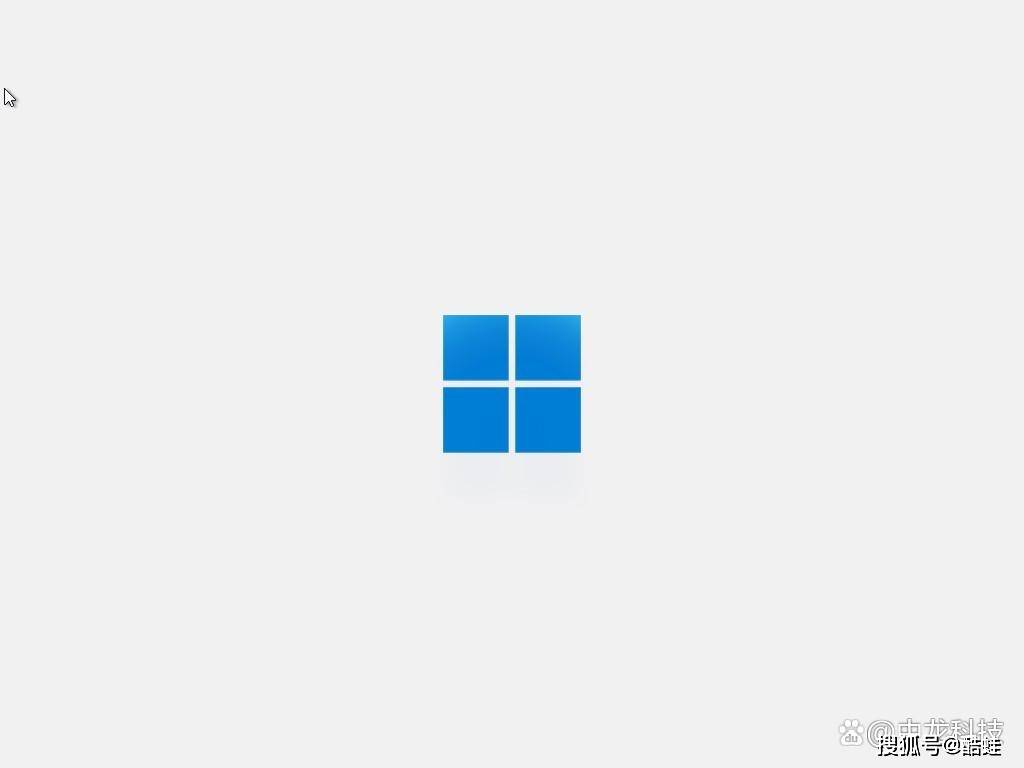
(3)Windows 11標(biāo)志消失后,你便可以看到第一個設(shè)置項——“這是正確的國家地區(qū)嗎?”,這兒保持默認(rèn)選項“中國”即可,然后點擊“是”繼續(xù)。如圖所示。
[圖片上傳失敗...(image-3cb53c-1691848886520)]
(4)接下來是設(shè)置“鍵盤布局或者輸入法”,此處提供了“微軟拼音”、“微軟五筆”兩種輸入法。你可根據(jù)個人習(xí)慣選擇自己喜歡的輸入法,然后點擊“是”繼續(xù)。如圖所示。
[圖片上傳失敗...(image-a8731-1691848886520)]
(5)下面Windows 11將詢問你“是否想要添加第二種鍵盤布局?”,如果無需第二種鍵盤布局,點擊“跳過”繼續(xù)。如圖所示。
[圖片上傳失敗...(image-6ae1ba-1691848886520)]
(6)接下來Windows 11將自動安裝更新,請稍等片刻,等待更新完成。如圖所示。
[圖片上傳失敗...(image-cdcf19-1691848886520)]
(7)下面我們需要為計算機(jī)命名。如圖所示。
[圖片上傳失敗...(image-eae1cc-1691848886520)]
請根據(jù)系統(tǒng)要求命名你的設(shè)備,然后點擊“下一個”繼續(xù)。當(dāng)然,你也可以選擇“暫時跳過”繼續(xù)下一步的操作。
(8)接下來Windows 11將詢問“你想要如何設(shè)置此設(shè)備?”。如你的設(shè)備為個人所有,選擇“針對個人使用進(jìn)行設(shè)置”即可。如你處于辦公環(huán)境中,則可選擇“注冊工作或?qū)W校賬戶”。做好選擇后,然后點擊“下一步”繼續(xù)。
[圖片上傳失敗...(image-3e9cba-1691848886520)]
(9)下面你需要告訴Windows 11“誰將使用此設(shè)備”,即設(shè)置本地計算機(jī)的用戶名。如圖所示。
[圖片上傳失敗...(image-40576d-1691848886520)]
你可在計算機(jī)上設(shè)置一個你喜歡的用戶名,然后點擊“下一頁”繼續(xù)。如果你已注冊了微軟賬戶,也可以使用該賬戶登錄。
注意:最新版本的Windows 11 22H2強(qiáng)制要求用戶使用微軟賬戶登錄Windows。
(10)本地計算機(jī)用戶創(chuàng)建好以后,你需要為該用戶“創(chuàng)建容易記住的密碼”。當(dāng)然,如無需為該用戶設(shè)置密碼,則不要在密碼輸入框中輸入任何字符。然后點擊“下一頁”繼續(xù)。如圖所示。
[圖片上傳失敗...(image-b6e253-1691848886520)]
(11)最后一步,你需要“為你的設(shè)備選擇隱私設(shè)置”。你可根據(jù)你的實際需求開啟或者關(guān)閉某一項或者多項功能。設(shè)置完成后,點擊“下一頁”繼續(xù)。如圖所示。
[圖片上傳失敗...(image-ec00b6-1691848886520)]
(12)最后,Windows 11需進(jìn)行必要的操作。此操作可能需要幾分鐘,在此過程中請勿關(guān)閉電腦,否則我們需要重新設(shè)置計算機(jī)。
[圖片上傳失敗...(image-a7f92d-1691848886520)]
至此,你已完成了Windows 11的初始設(shè)置。稍等片刻,你將進(jìn)入Windows 11的桌面,如圖所示。
[圖片上傳失敗...(image-a1478b-1691848886520)]
最后 ,我們還要為Windows 11安裝必要的硬件驅(qū)動,以便它能流暢的運行。
到此為止,Windows 11便安裝成功了。
原文摘自:https://it.sohu.com/a/651472319_121651887 略有改動。